Hinzufügen und Entfernen von Packages mit Admintool
Dieser Abschnitt beschreibt, wie Software-Packages mit der grafischen Benutzeroberfläche Admintool hinzufügt und entfernt werden.
Packages mit Admintool hinzufügen
-
Melden Sie sich beim installierten System als Superuser an.
Geben Sie an der Shell-Eingabeaufforderung folgendes ein:
$ su
Wenn Sie kein Mitglied der UNIX-Gruppe sysadmin (Gruppe 14) sind, müssen Sie sich als Superuser anmelden, damit Sie Admintool zum Hinzufügen und Entfernen von Software-Komponenten einsetzen können.
-
Legen Sie die CD, auf der sich das gewünschte Package befindet, in das CD-ROM-Laufwerk ein.
Die CD wird vom Volume Manager automatisch eingehängt.
-
Starten Sie Admintool.
# admintool &
Das Fenster "Benutzer" wird angezeigt.
-
Wählen Sie "Software" im Menü "Durchsuchen".
Das Fenster "Software" wird geöffnet.
-
Wählen Sie "Hinzufügen" im Menü "Bearbeiten".
Möglicherweise wird nun das Fenster "Quelldatenträger festlegen" angezeigt. In diesem Fall geben Sie den Pfad des Installations-Datenträgers ein und klicken auf "OK". Der Standardpfad verweist auf eine eingehängte SPARC Solaris-CD.
Das Fenster "Software hinzufügen" wird angezeigt.
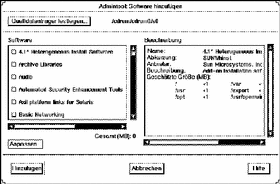
-
Wählen Sie die Software-Komponenten, die auf dem lokalen System installiert werden sollen.
Wählen Sie im Abschnitt "Software" die gewünschte Software aus.
-
Klicken Sie auf "Hinzufügen".
Für jedes installierte Package wird in einem Fenster die Ausgabe des Installationsprozesses angezeigt.
Das Fenster "Software" wird aktualisiert und zeigt nun die hinzugefügten Packages an.
Packages mit Admintool entfernen
-
Melden Sie sich beim installierten System als root an.
Geben Sie an der Shell-Eingabeaufforderung folgendes ein:
$ su
Wenn Sie kein Mitglied der UNIX-Gruppe sysadmin (Gruppe 14) sind, müssen Sie sich als root anmelden, damit Sie Admintool zum Hinzufügen und Entfernen von Software-Komponenten einsetzen können.
-
Starten Sie Admintool.
# admintool &
-
Wählen Sie "Software" im Menü "Durchsuchen".
Das Fenster "Software" wird geöffnet.
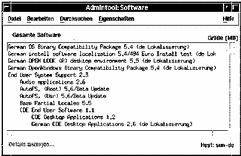
-
Wählen Sie die Software-Komponenten aus, die aus dem lokalen System entfernt werden sollen.
-
Wählen Sie "Löschen" im Menü "Bearbeiten".
Ein Fenster mit einer Warnung wird angezeigt, in dem Sie gefragt werden, ob die Software tatsächlich gelöscht werden soll.
-
Klicken Sie auf "Löschen", um das Entfernen der Software-Komponente zu bestätigen.
Für jedes gelöschte Package wird ein Fenster angezeigt, in dem Sie erneut zur Bestätigung des Löschvorgangs aufgefordert werden. Geben Sie y, n oder q. ein. Wenn Sie die Software löschen, wird die Ausgabe des Löschprozesses angezeigt.
Das Fenster "Software" wird aktualisiert und enthält nun nicht mehr die Packages, die soeben entfernt wurden.
- © 2010, Oracle Corporation and/or its affiliates
